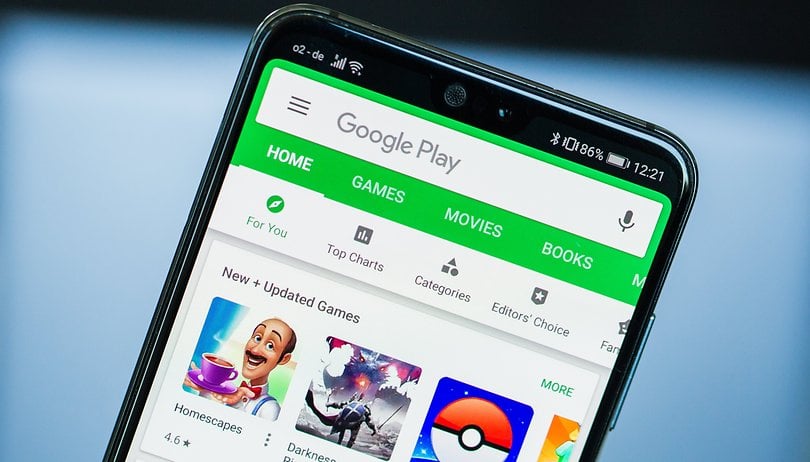
Pernah mengambil telefon anda untuk melihat bahawa Google Play sedang mengemas kini apl demi apl secara automatik, manakala elaun data anda menyejat ke udara? Kami akan menunjukkan kepada anda cara untuk mencegah perkara ini dan membenarkan Google Play mengemas kini apl hanya apabila anda mahu.
- Gedung Google Play tidak berfungsi? Inilah cara untuk membetulkannya
- Kod ralat biasa Gedung Google Play dan cara membetulkannya
Sebagai peraturan umum, apl yang telah anda pasang daripada Google Play akan memuat turun kemas kini secara automatik (dipanggil apl kemas kini automatik) untuk meningkatkan prestasinya pada tablet atau telefon pintar anda. Secara umumnya, ini adalah perkara yang baik, tetapi ia juga boleh memperlahankan telefon anda, menggunakan data mudah alih anda atau menghalang anda daripada melakukan perkara lain pada peranti anda. Di sinilah pengemaskinian apl secara manual boleh menjadi lebih praktikal.
- Cara memasang apl di luar Google Play
- 6 alternatif Gedung Google Play terbaik
Bagaimana untuk melumpuhkan apl kemas kini automatik dalam Google Play
1. Buka apl Gedung Google Play dan ketik pada ikon menu 3 bar di bahagian atas sebelah kiri. Kemudian tatal ke bawah dan pilih Tetapan.
2. Dalam tetapan Gedung Play, ketik Autokemas kini apl.
3. Anda akan melihat tiga pilihan (yang boleh ditukar pada bila-bila masa): Jangan autokemas kini apl, Autokemas kini apl melalui mana-mana rangkaian (menggunakan data anda) dan Autokemas kini apl melalui Wi-Fi sahaja.
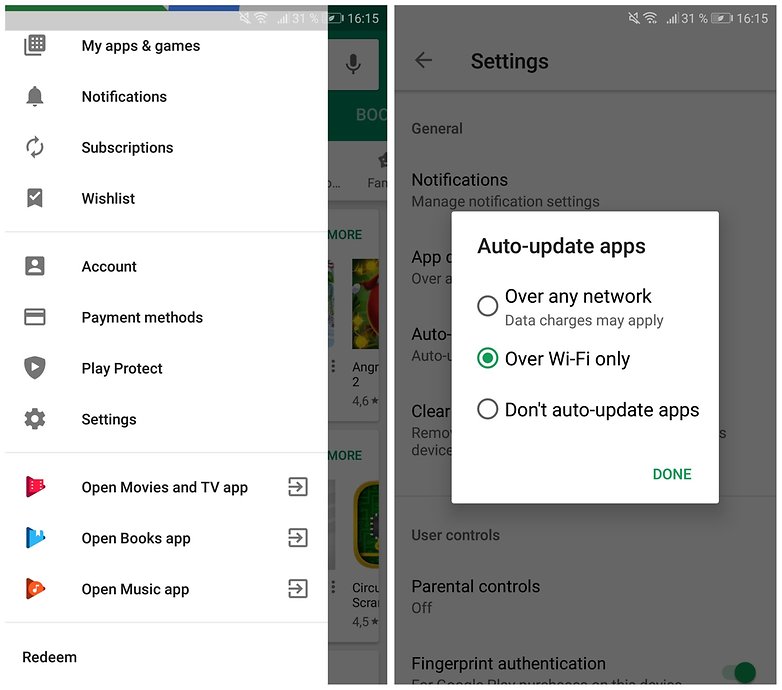
Hanya pilih Jangan autokemas kini apl. / © NextPit
4. Pilih yang paling bawah. Ambil perhatian bahawa ini bermakna anda akan sentiasa perlu mengemas kini semua apl secara manual pada masa hadapan. Jika anda masih mahu apl dikemas kini secara automatik, cuma bukan pada sambungan data anda, pilih Autokemas kini apl melalui Wi-Fi sahaja.
Cara mengemas kini apl secara manual di Gedung Play
1. Jika anda telah memberitahu Gedung Play untuk tidak mengemas kini apl secara automatik, anda perlu melakukannya secara manual. Untuk mengemas kini apl secara manual, anda mesti pergi ke Apl & permainan saya di Google Play, buka laci navigasi dan pilihnya (daripada butang 3 bar di sebelah bar carian).
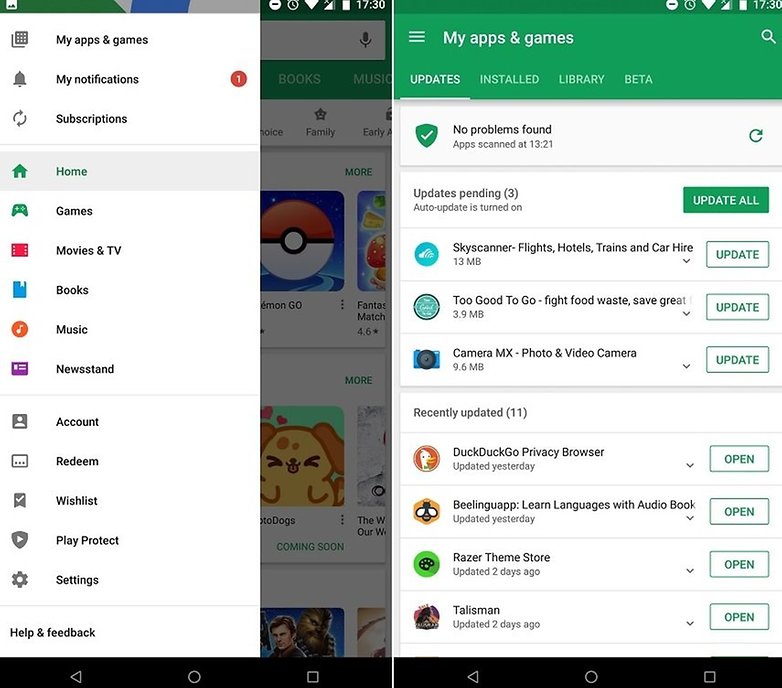
Anda boleh mengemas kini satu apl secara manual pada satu masa atau sekaligus. / © NextPit
2. Anda akan ditunjukkan paparan tab bagi apl anda: yang sedang dipasang pada peranti anda dan senarai induk bagi setiap apl yang pernah anda muat turun. Dalam senarai Dipasang, anda akan melihat apl dipecahkan kepada kategori: Kemas Kini, Kemas kini baru-baru ini dan Kemas kini.
3. Apl dengan kemas kini tersedia disenaraikan di bahagian atas. Anda boleh memilih untuk memasangnya satu demi satu atau kesemuanya dengan butang Kemas Kini Semua di bahagian atas.
Adakah anda mempunyai sebarang helah lain untuk mengurus kemas kini apl anda? Kongsi petua terbaik anda dalam komen.
